Wie man ein Benutzerkonto deaktivieren kann, hatte ich ja bereits in einer anderen Anleitung gezeigt. Aber man kann natürlich auch das Benutzerkonto löschen. Während das Deaktivieren nur vorübergehend ist, kann ein gelöschtes Benutzerkonto nicht wiederhergestellt werden. Wenn also weg, dann weg.
Deshalb möchte ich euch hier in dieser Anleitung zeigen, wie man bei Windows 10 ein Benutzerkonto löschen kann. Ganz einfach zum Nachmachen, Schritt für Schritt mit Bildern.
Benutzerkonto löschen – So funktioniert es
Auf jedem Windows-Rechner ist mindestens ein Benutzerkonto vorhanden. Man kann aber auch, bei Bedarf, weitere Benutzerkonten anlegen. Sollte man so ein zusätzliches Konto nicht mehr benötigen, dann kann man das Benutzerkonto natürlich jederzeit auch wieder löschen.
Das geht unter Windows 10 recht einfach. Allerdings gibt es da ein paar Dinge zu beachten, bevor man loslegen kann:
- man muss selbst als Administrator angemeldet sein (Admin-Konto)
- man kann das Benutzerkonto nicht löschen, mit dem man gerade angemeldet ist
- mindestens ein Admiistrator-Konto muss auf dem Rechner weiterhin vorhanden sein.
Das Löschen eines Benutzerkontos kann man über die Windows Einstellungen machen. Also muss man zunächst mal das Fenster Windows Einstellungen öffnen. Wie das geht, hatte ich ja bereits erklärt.
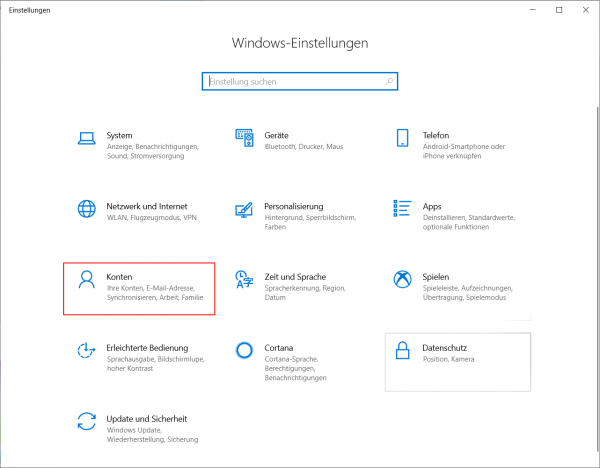
Im Screenshot habe ich bereits die Kategorie Konten markiert. Hier findet man alles, was mit der Verwaltung von Benutzerkonten unter Windows 10 zu tun hat. Und natürlich kann man hier dann auch ein Benutzerkonto löschen.
Nach einem Klick auf diese Kategorie öffnet Windows 10 ein neues Fenster:

In diesem Fenster wählt man auf der linken Seite Familie und andere Benutzer aus. In der rechten Fensterhälfte ändert sich der Inhalt natürlich entsprechend. Unter Andere Benutzer werden die verschiedenen Benutzerkonten aufgelistet, die auf diesem Rechner vorhanden sind.
Durch Anklicken wird das Benutzerkonto, das man löschen möchte, ausgewählt. Zusätzlich werden zwei Schaltflächen eingeblendet. Eine der beiden ist Entfernen.
Wenn man bei Windows 10 ein Benutzerkonto löschen möchte, klickt man einfach auf die Schaltfläche Entfernen.

Natürlich wird das Benutzerkonto nicht sofort gelöscht. Wie es bei Windows üblich ist, gibt es erst mal eine Sicherheitsabfrage, ob man wirklich das Benutzerkonto löschen möchte.
Klickt man hier auf Konto und Daten löschen, dann werden das Benutzerkonto und alle zugehörigen Daten gelöscht. Und zwar komplett und endgültig. Dessen sollte man sich bewusst sein. Eine Alternative wäre es, das Benutzerkonto nur zu deaktivieren. Dann könnte man es jederzeit auch wieder aktivieren.




